ニュージーランドの格安SIM「Skinny[スキニー]」に電話番号そのままでのりかえる方法を解説。
【2024/02 New Zealand】
Contents
のりかえるSIMカード「Skinny」
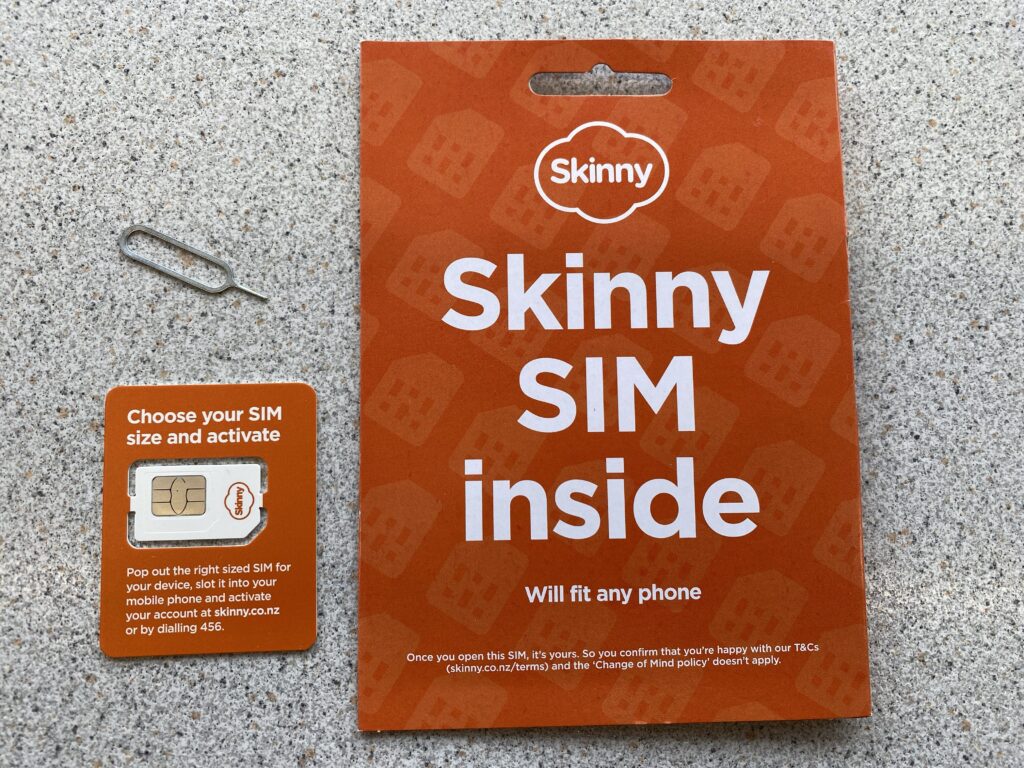
今回、電話番号そのままでのりかえるSIMカードは、スーパーマーケットチェーン店「Woolworths[ウールワース]」で購入した「Skinny[スキニー]」のプリペイドSIMカード。
このSIMカードは、セットアップ・アクティベート後にプランを購入して、通話やデータを利用。
購入の際、パスポートの提示は不要。
支払いは、現地通過「NZDニュージーランド・ドル[New Zealand Dollar]」かクレジットカード。
「Skinny」SIMカード (NZD2/約180円)
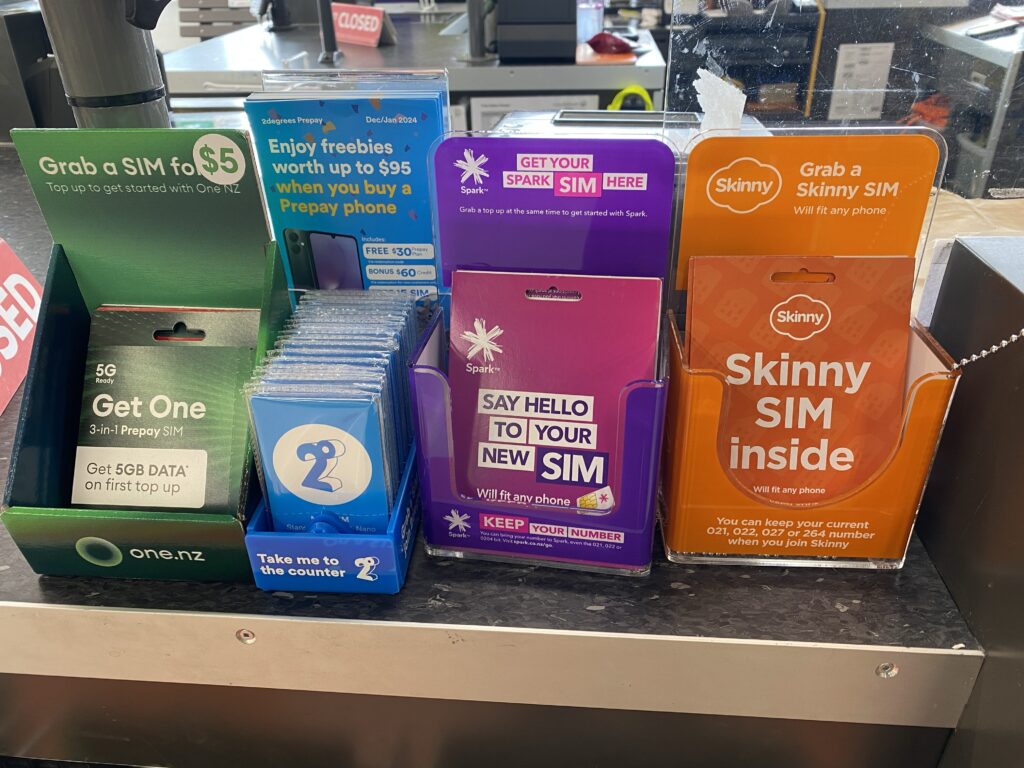
「Skinny」には、実店舗がない為、SIMカードはコンビニやスーパーマーケットで購入。
「Skinny[スキニー]」は2012年にニュージーランド[New Zealand]でスタートした通信サービス会社。
ニュージーランド大手キャリア「Spark[スパーク]」の一部門であるため、「Spark」の通信回線を使用。
「Skinny」に電話番号そのままでのりかえる方法
「Skinny[スキニー]」に電話番号そのままでのりかえる手順は次のとおり。
①【「Skinny」のSIMを挿入し、アカウント登録・アクティベート】
②【電話番号移行申込み】
③【「Spark」のSIMを挿入し、SMSに返信】
④【「Skinny」のSIMを挿入し、電話番号移行完了】
のりかえ手順 ①【「Skinny」のSIMを挿入し、アカウント登録・アクティベート】
スマホに「Skinny[スキニー]」のSIMカードを挿入。
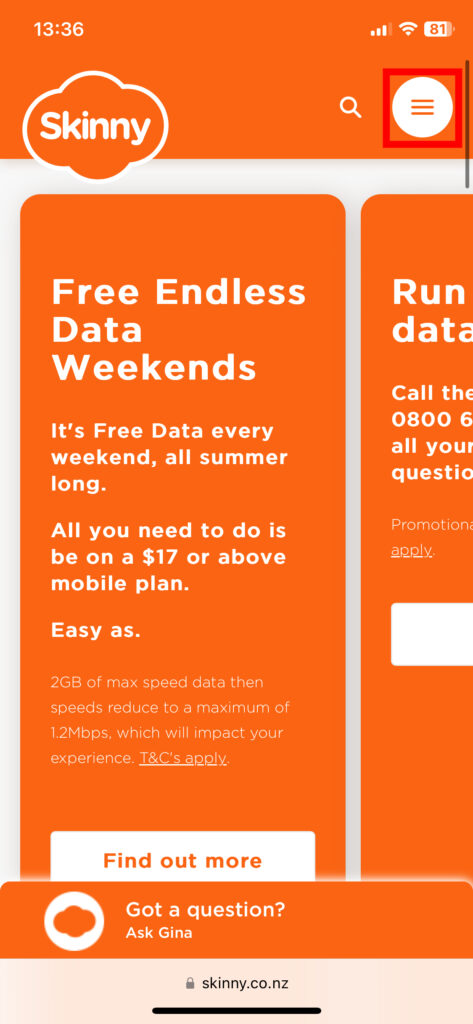
「Skinny[スキニー]」公式HPを開き「ハンバーガーメニュー」をタップ。
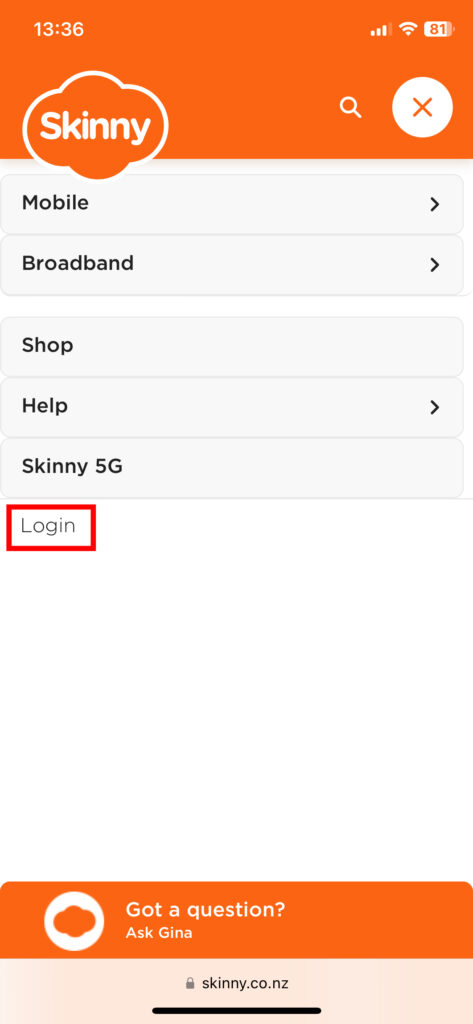
「Login」をタップ。
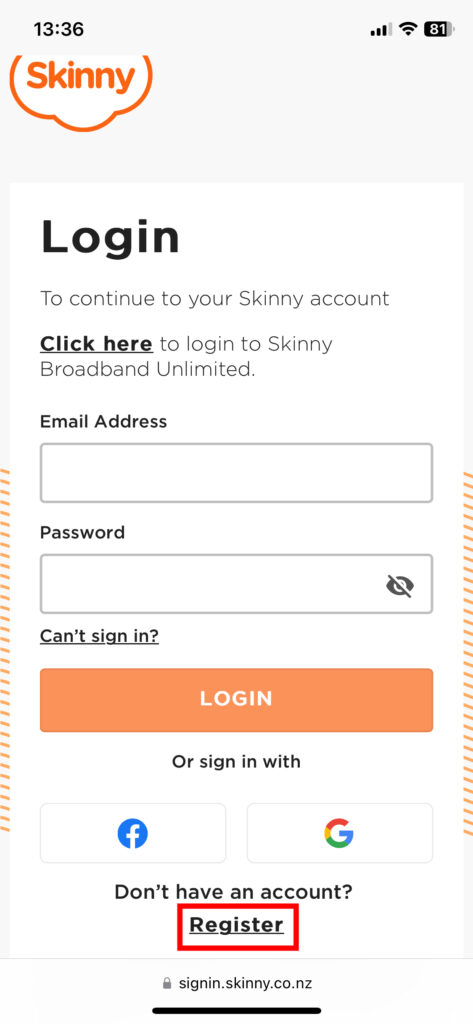
「Register」をタップ。
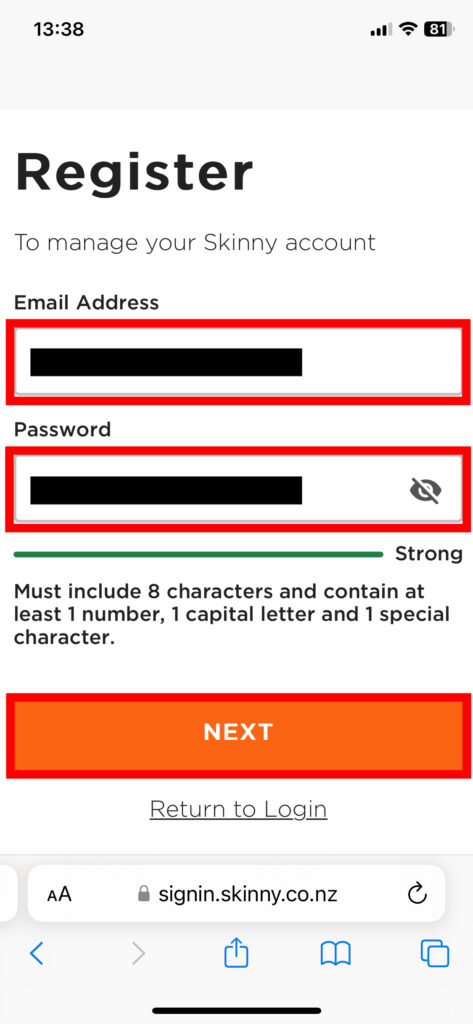
「Email Address[メールアドレス]」、
登録したい「Password[パスワード]」を入力し「NEXT」をタップ。
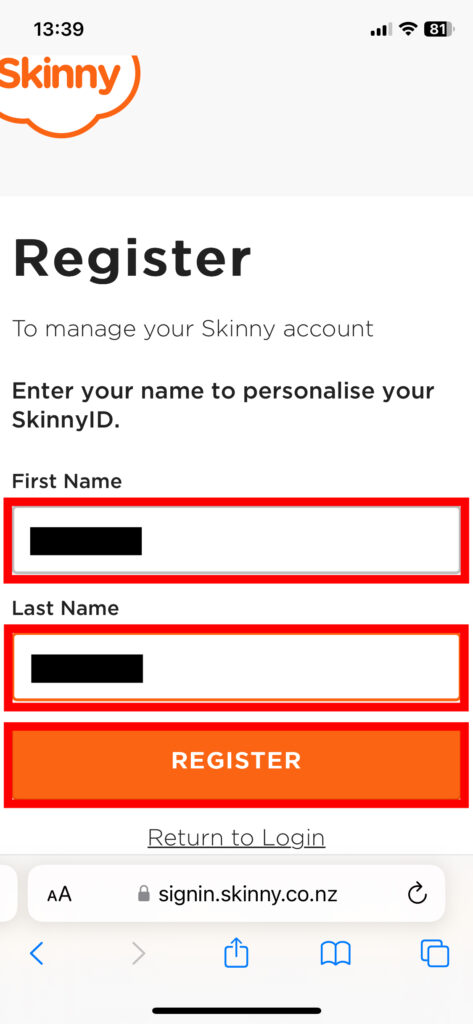
「First Name[名前]」、
「Last Name[苗字]」を入力し「REGISTER」をタップ。
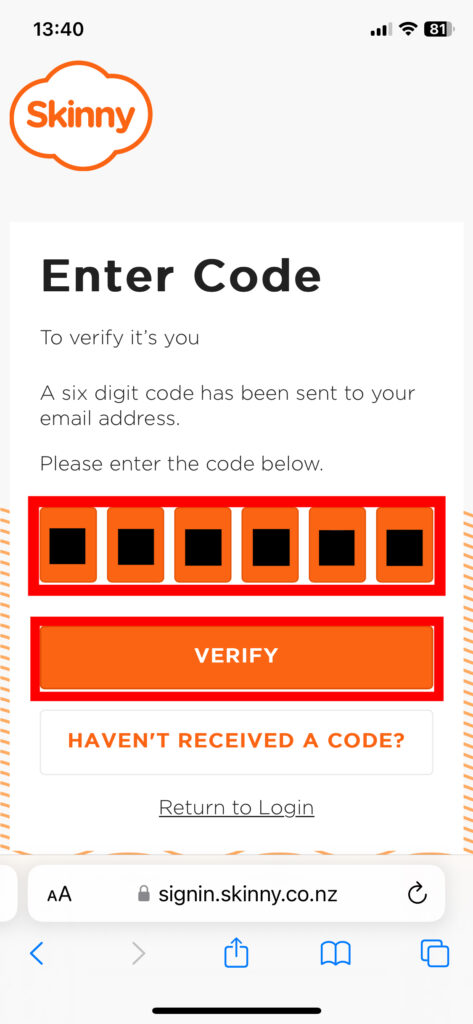
入力したメールアドレスに届く「six digit code[6桁のコード]」を入力し「VERIFY」をタップ。
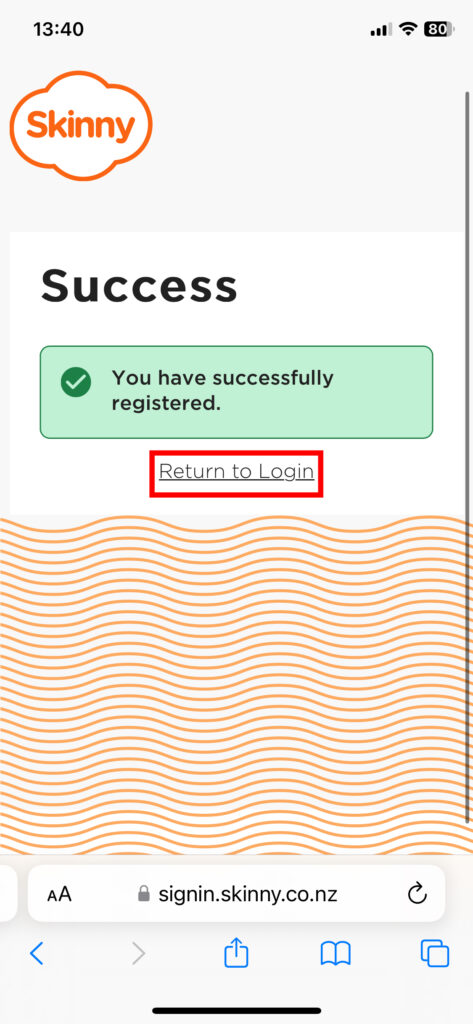
アカウント登録完了。
続いてアクティベート。
「Return to Login」をタップ。
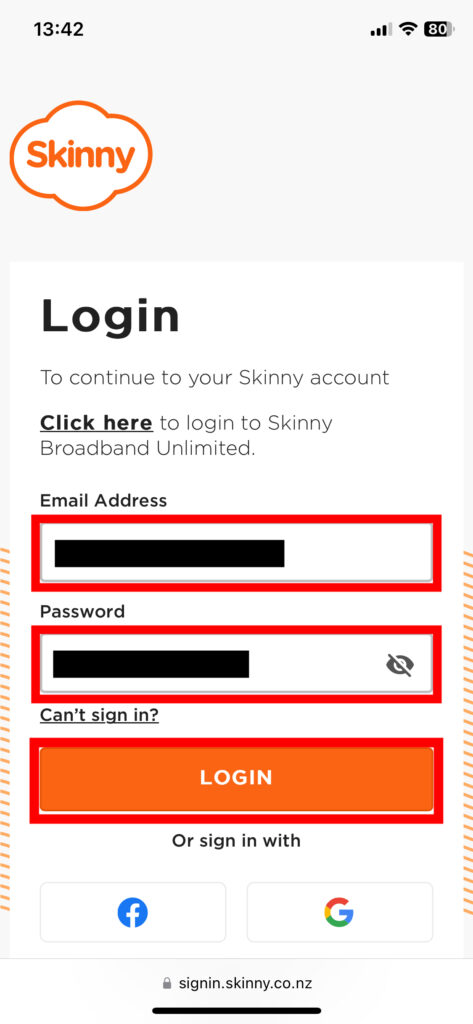
「Email Address[メールアドレス]」、
登録した「Password[パスワード]」を入力し「LOGIN」をタップ。
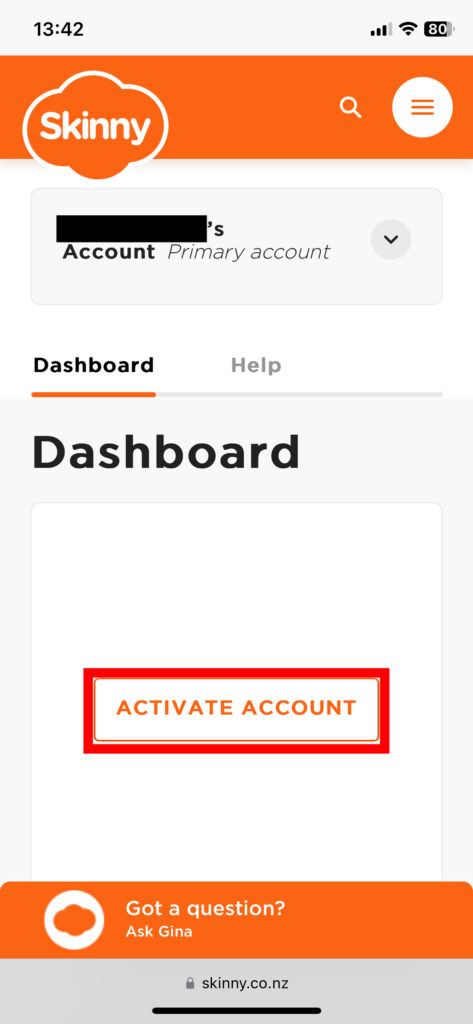
「ACTIVATE ACCOUNT」をタップ。
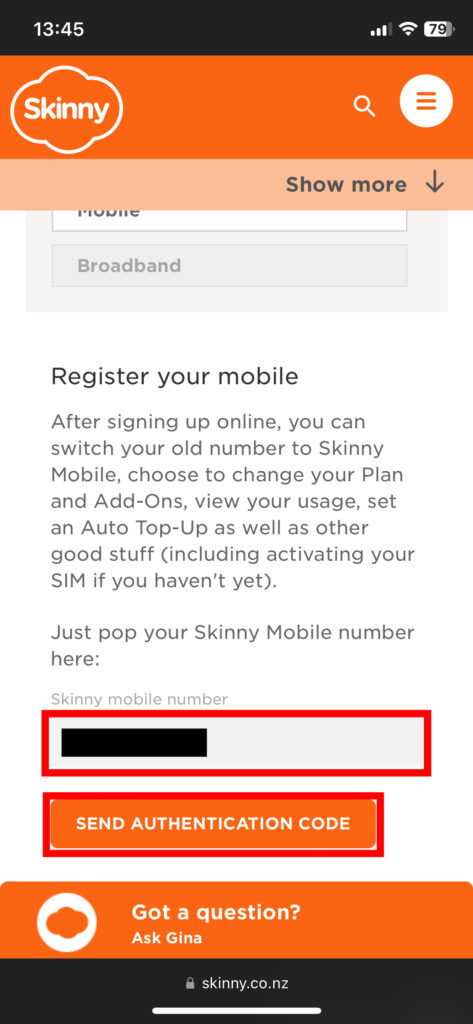
「Skinny mobile number[Skinnyの電話番号]」を入力し「SEND AUTHENTICATION CODE」をタップ。
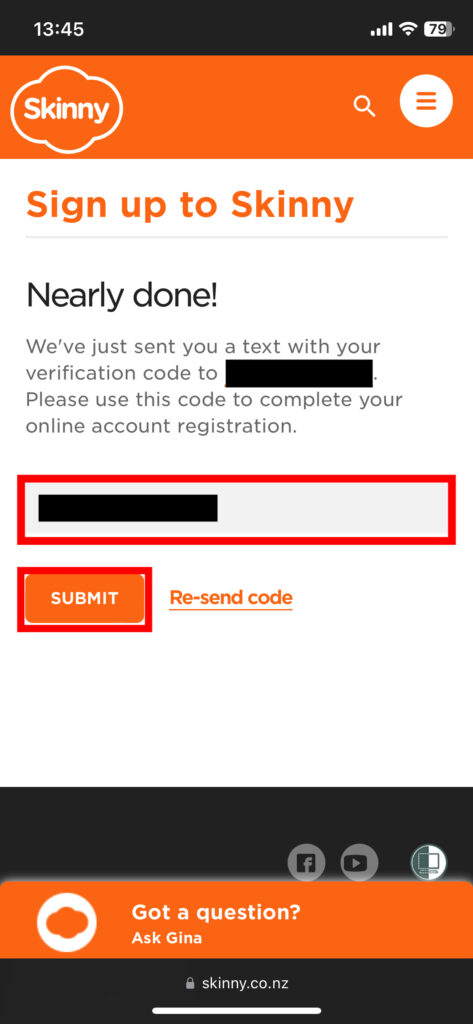
SMSで届く「verification code[認証コード]」を入力し「SUBMIT」をタップ。
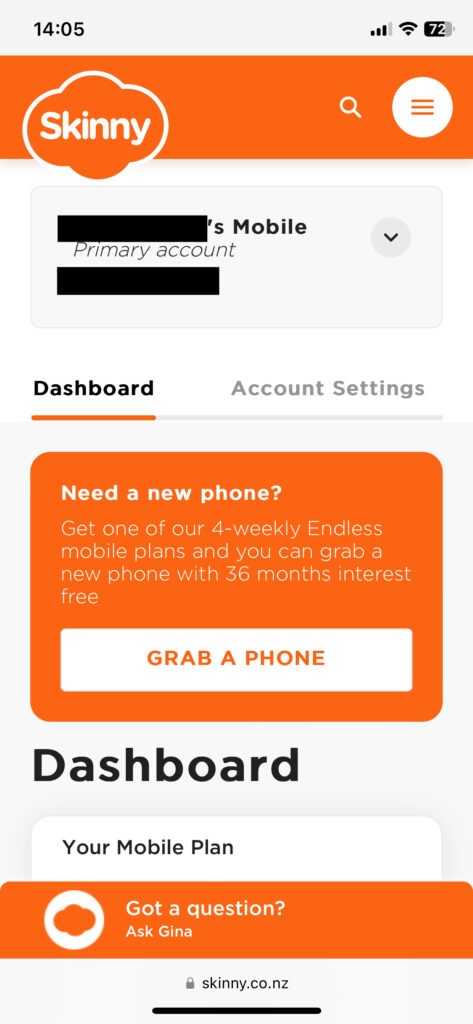
アクティベート完了。
のりかえ手順 ②【電話番号移行申込み】
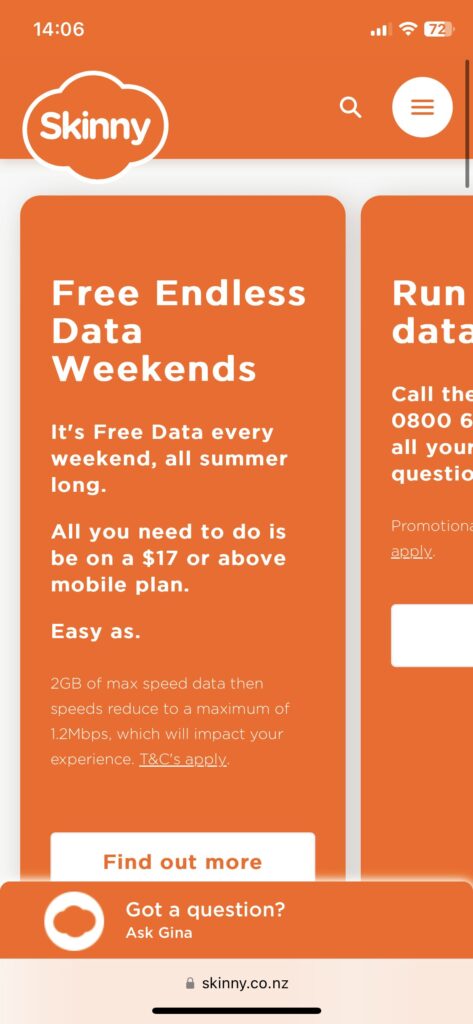
「Skinny[スキニー]」公式HPを開き、下へスクロール。
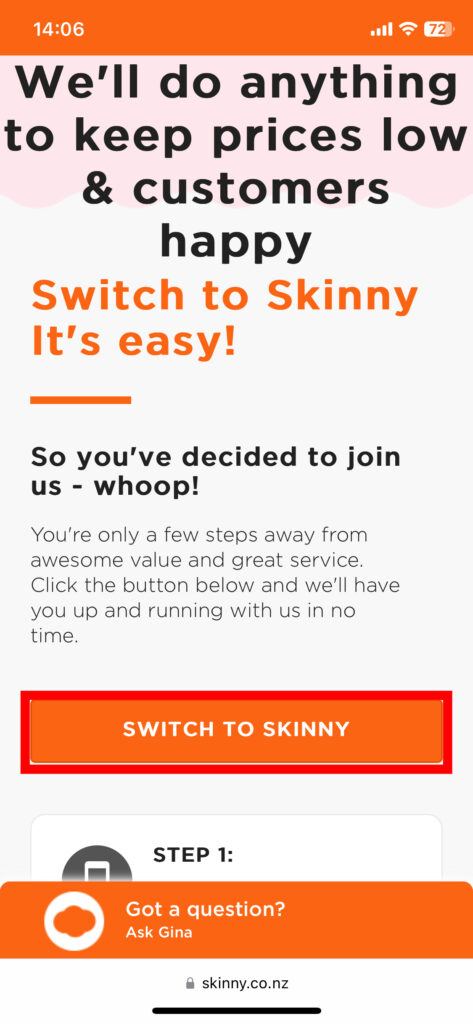
「SWITCH TO SKINNY」をタップ。
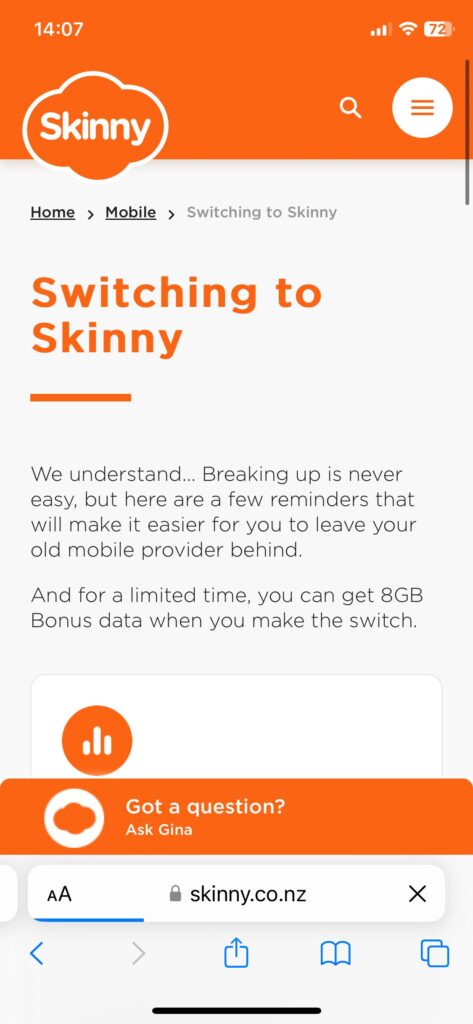
下へスクロール。
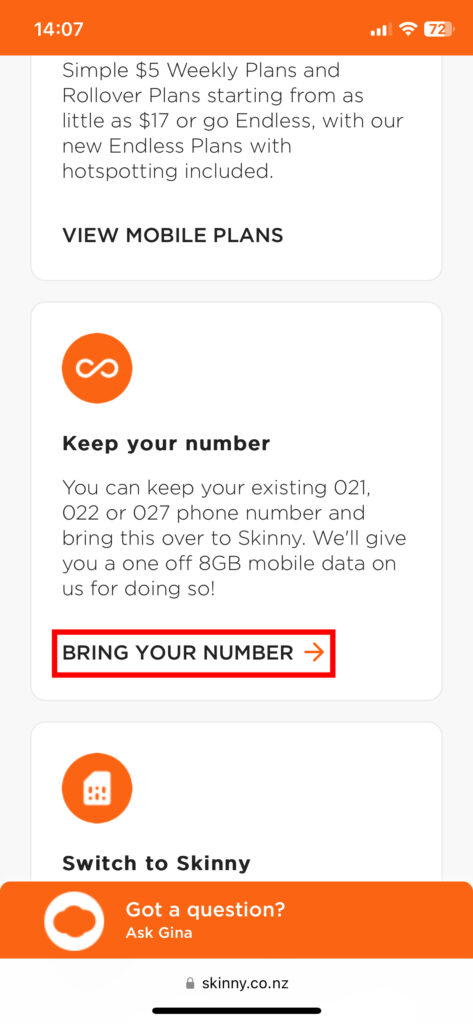
「BRING YOUR NUMBER」をタップ。
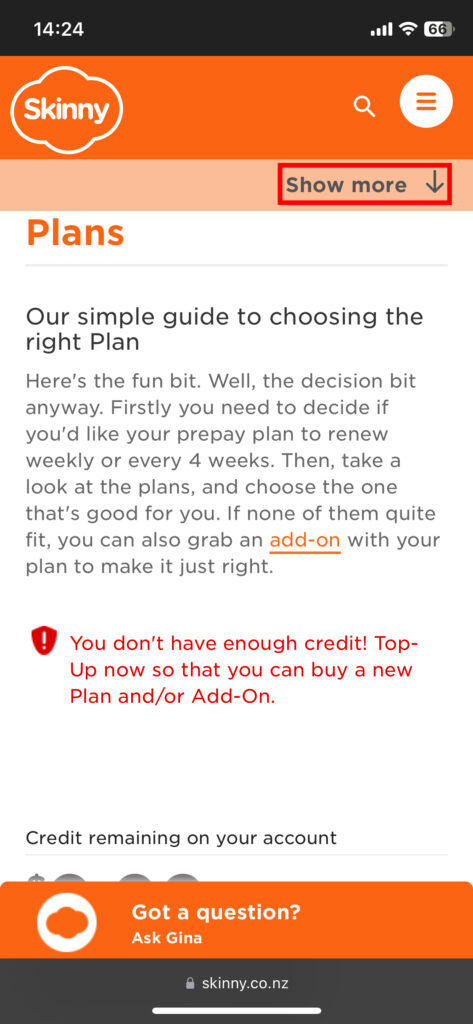
「Show more」をタップ。
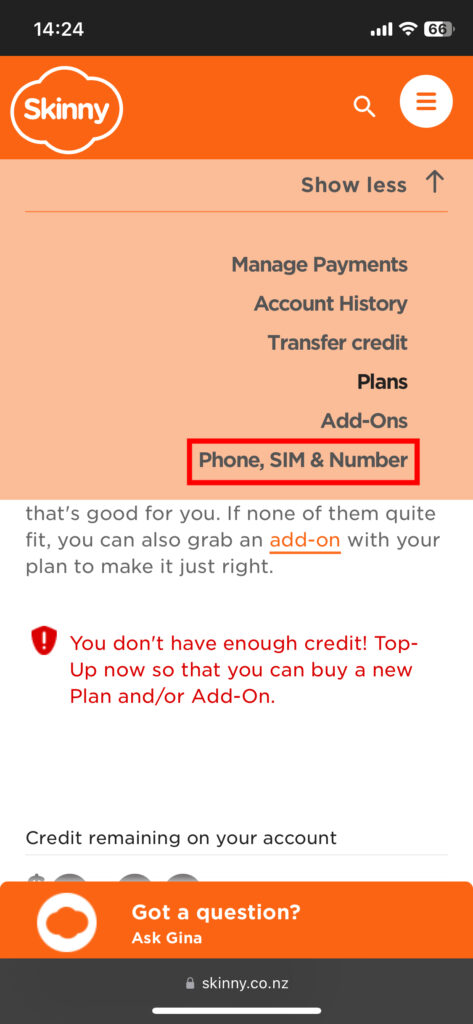
「Phone, SIM & Number」をタップ。
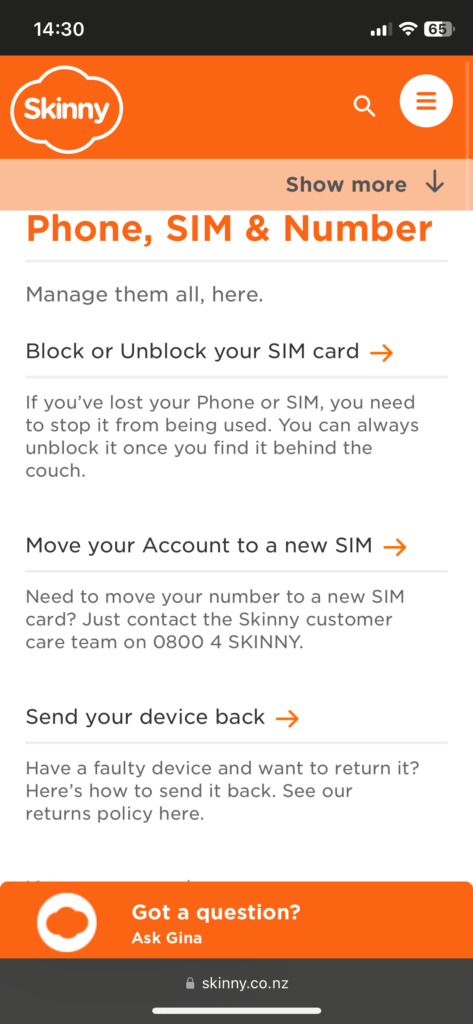
下へスクロール。
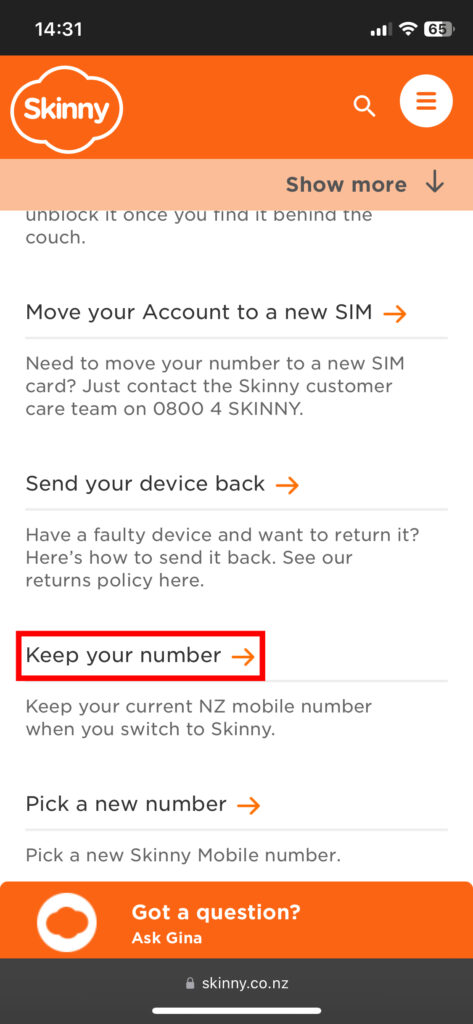
「Keep your number」をタップ。
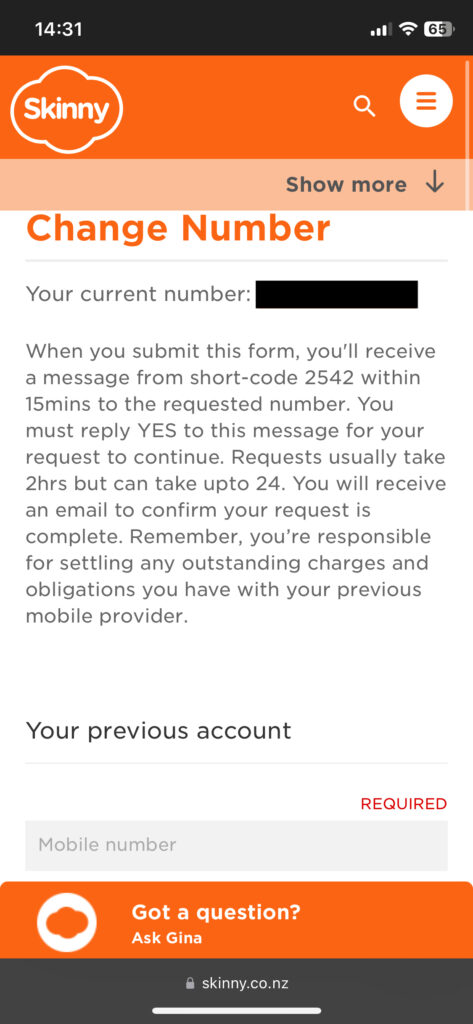
下へスクロール。
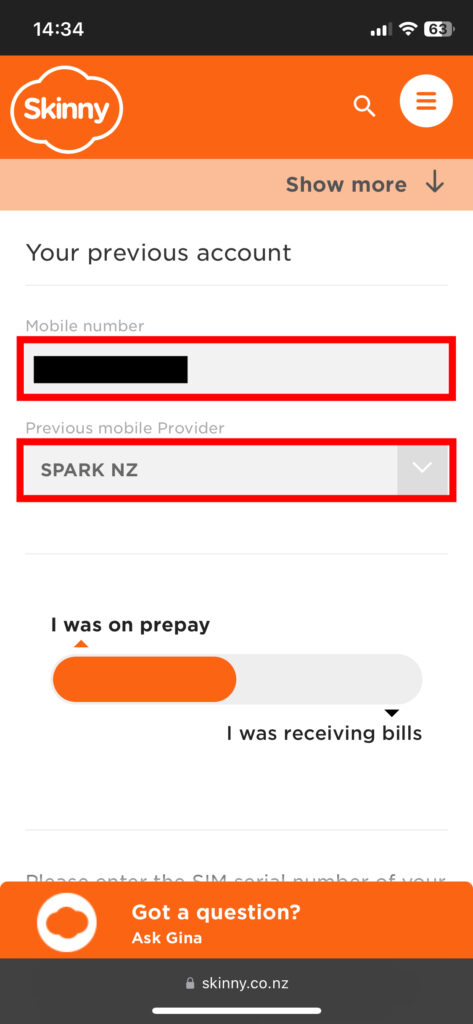
移行する「Mobile number[電話番号]」
「Previous mobile Provider[前のプロバイダー]」を入力し、下へスクロール。
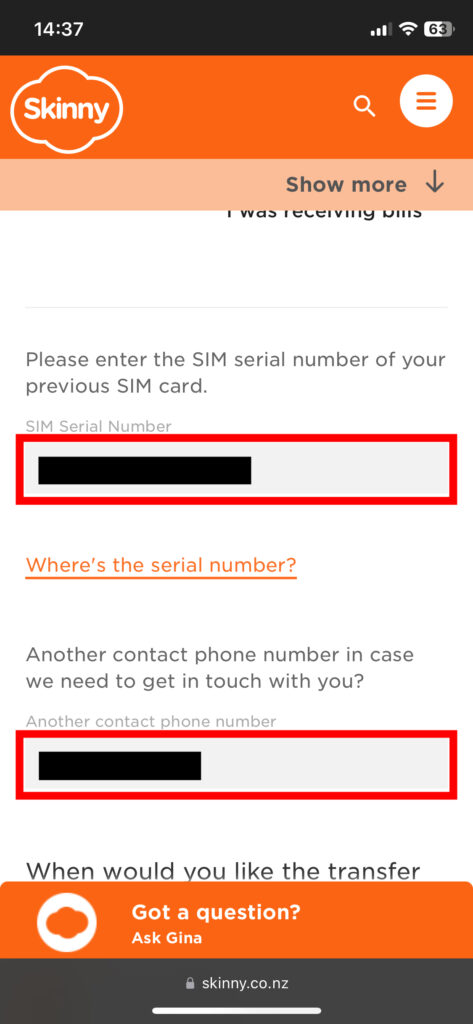
「SIM Serial Number[SIMシリアルナンバー]」、
「Another contact phone number[他の連絡先電話番号]」を入力し、下へスクロール。
SIMシリアルナンバーはSIMカードに印字されている。
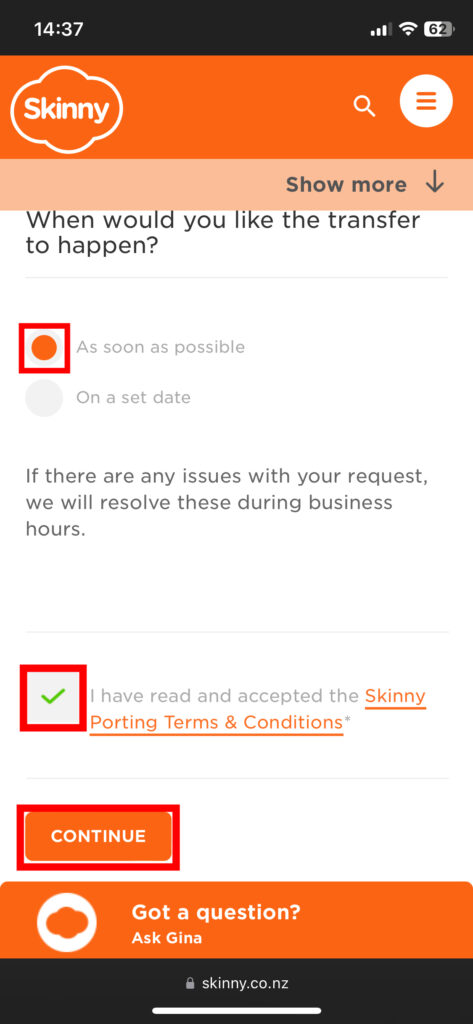
すぐに番号移行する場合「As soon as possible[できるだけすぐに]」にチェック。
「I have read and accepted the Skinny Porting Terms & Conditions[スキニー利用規約を読み同意しました]」にチェックを入れ、「CONTINUE」をタップ。
番号移行したい日に日時指定も可能。
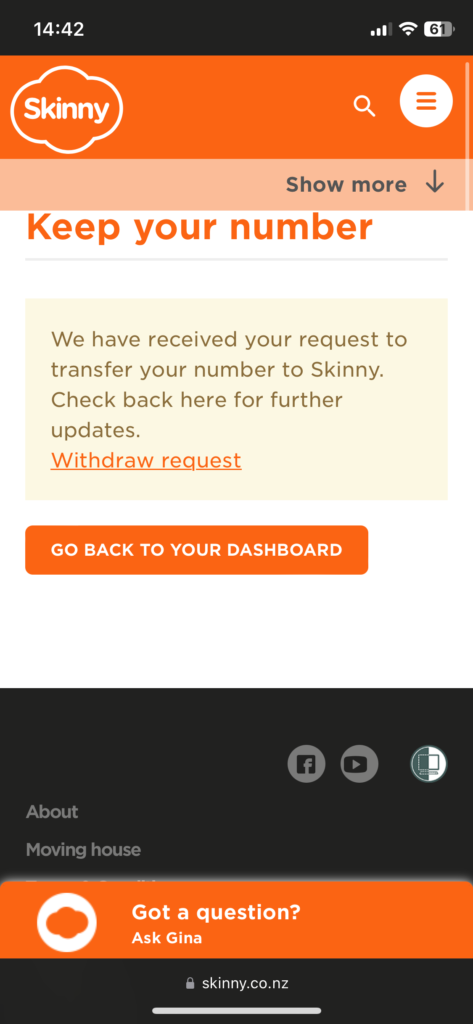
番号移行リクエスト完了。
のりかえ手順 ③【「Spark」のSIMを挿入し、SMSに返信】
スマホに「Spark[スパーク]」のSIMカードを挿入。
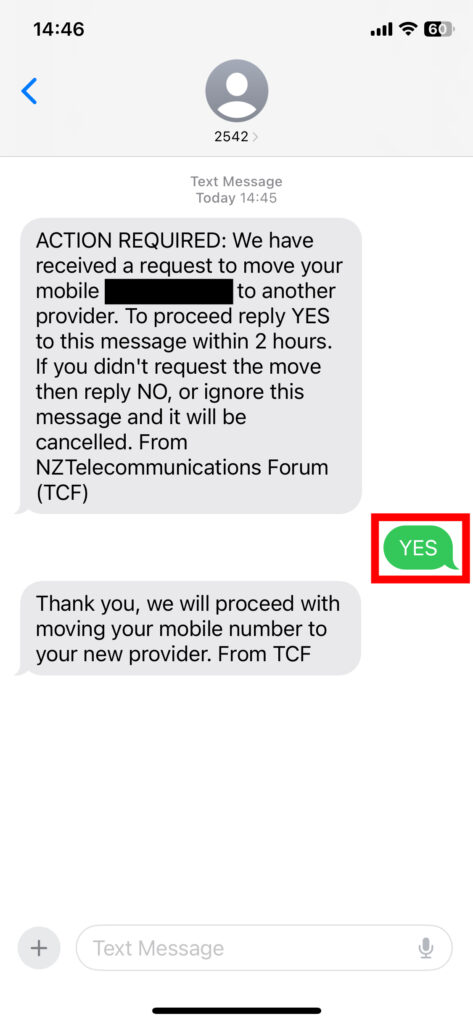
SMSで届く「番号移行のリクエスト確認」という内容のメッセージに「YES」と返信。
のりかえ手順 ④【「Skinny」のSIMを挿入し、電話番号移行完了】
スマホに「Skinny[スキニー]」のSIMカードを挿入。
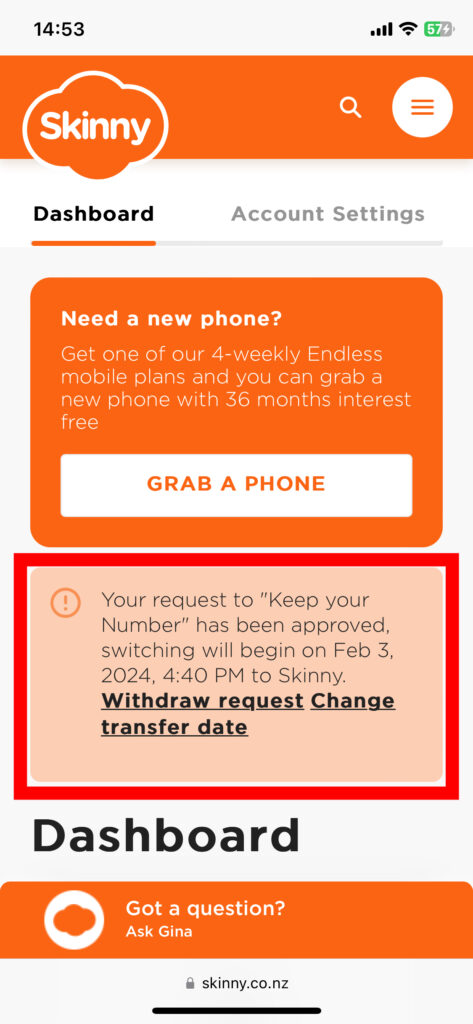
「Skinny[スキニー]」にログインすれば、「Dashboard」から電話番号切替え日時の確認が可能。
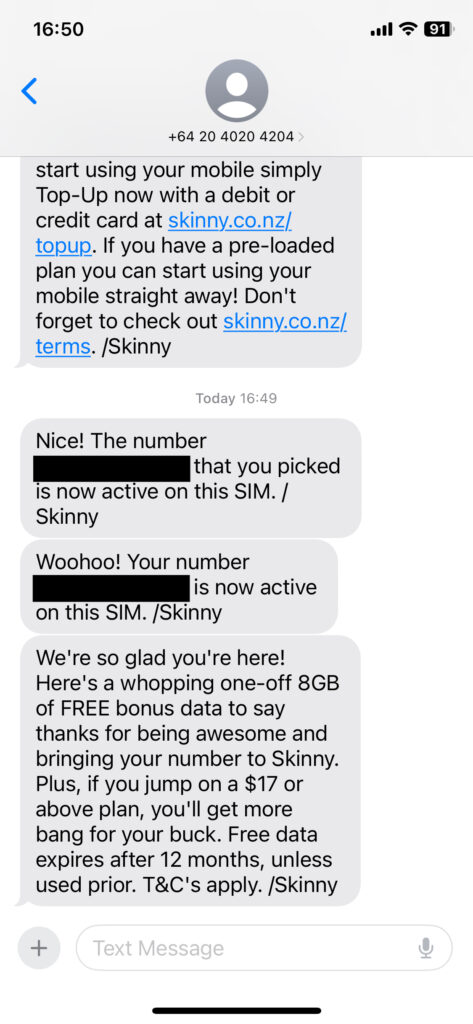
電話番号の移行が完了し、電話番号が有効になるとSMSが届く。
「Spark」から「Skinny」に電話番号そのままのりかえ完了。
「Skinny」プラン購入方法
「Skinny[スキニー]」に電話番号移行ができたら、アプリをインストールし、プランを購入して利用を開始。
プラン購入手順は次のとおり。
「Skinny[スキニー]」公式HPからでも購入可。
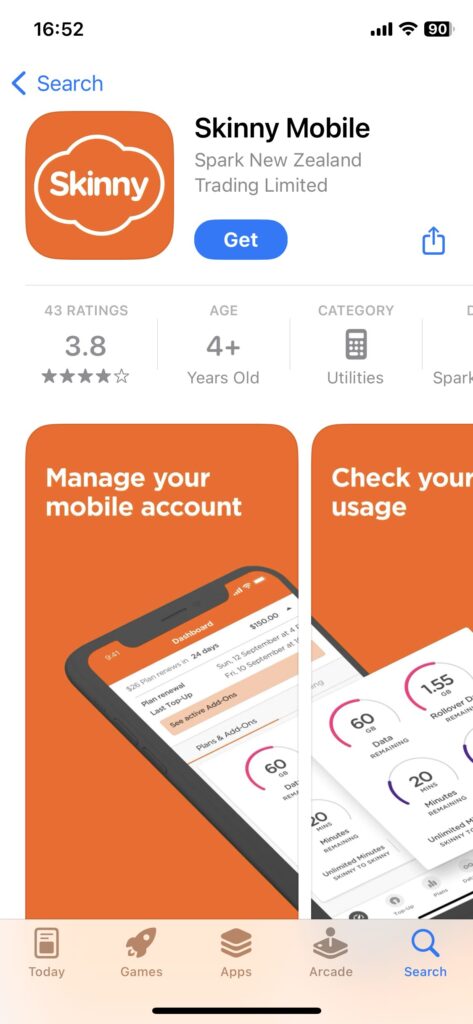
「Skinny Mobile」アプリをインストール。
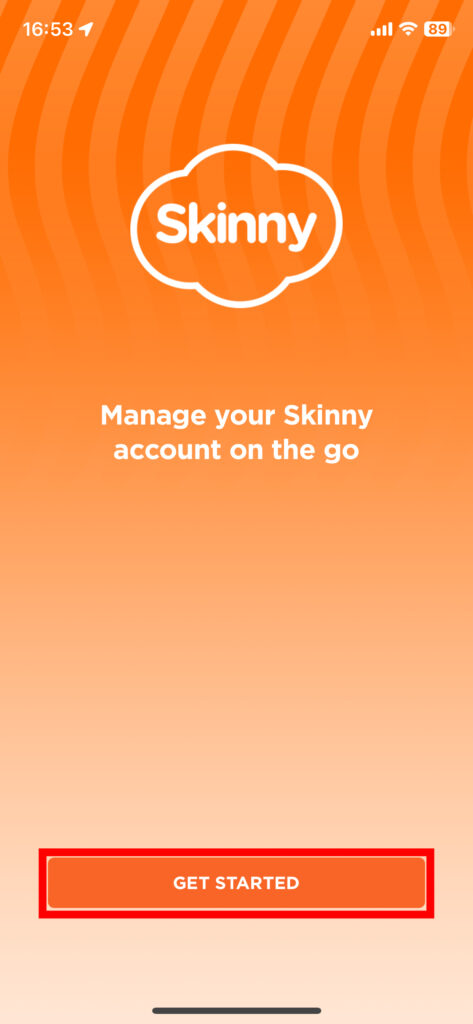
アプリを起動し「GET STARTED」をタップ。
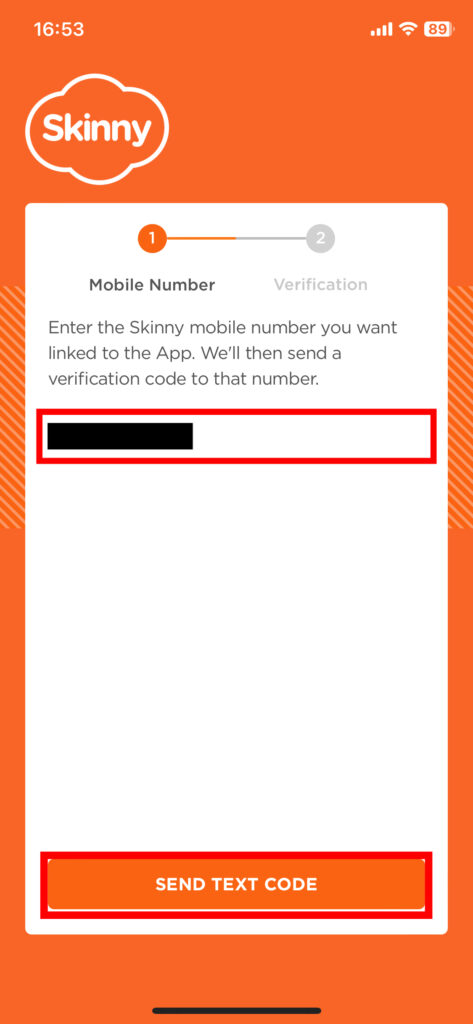
「Mobile Number[電話番号]」を入力し「SEND TEXT CODE」をタップ。
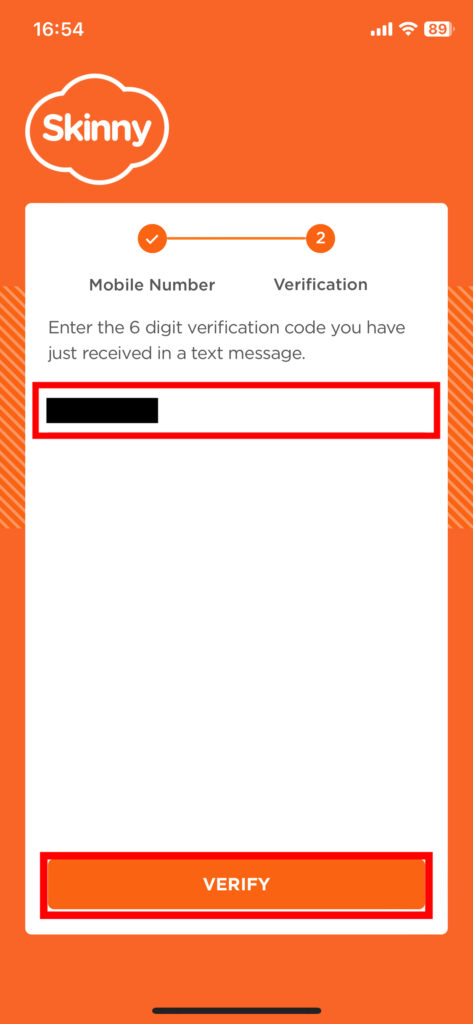
SMSで届く「6 digit verification code[6桁の認証コード]」を入力し「VERIFY」をタップ。

「Plans」をタップ。
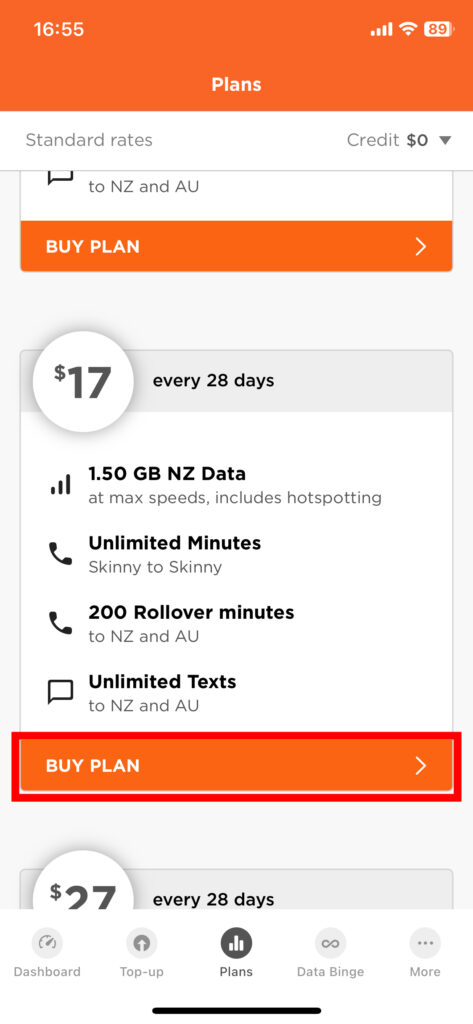
購入したいプランを選択し「BUY PLAN」をタップ。
今回は、「28日間有効データ容量1.5GB(NZD17/約1,530円)」のプランをクレジットカードで購入を例に解説。
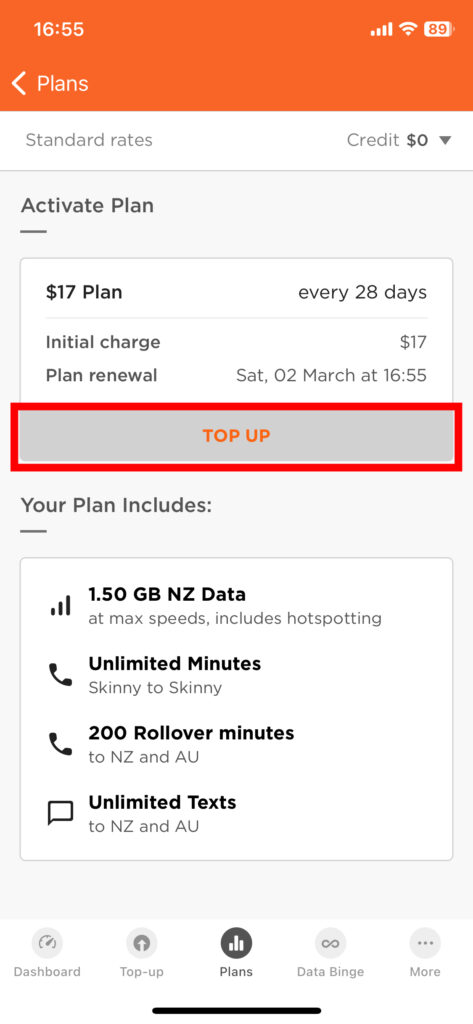
「TOP UP」をタップ。
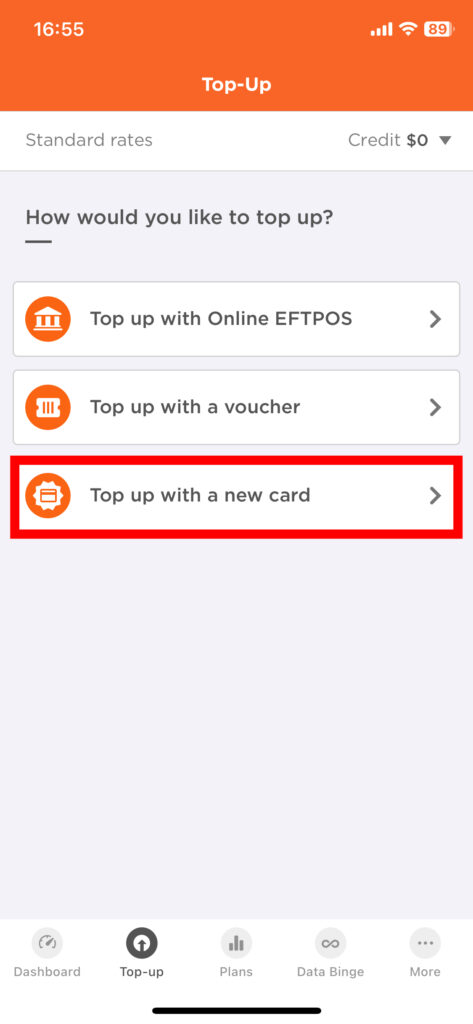
「Top up with a new card」をタップ。
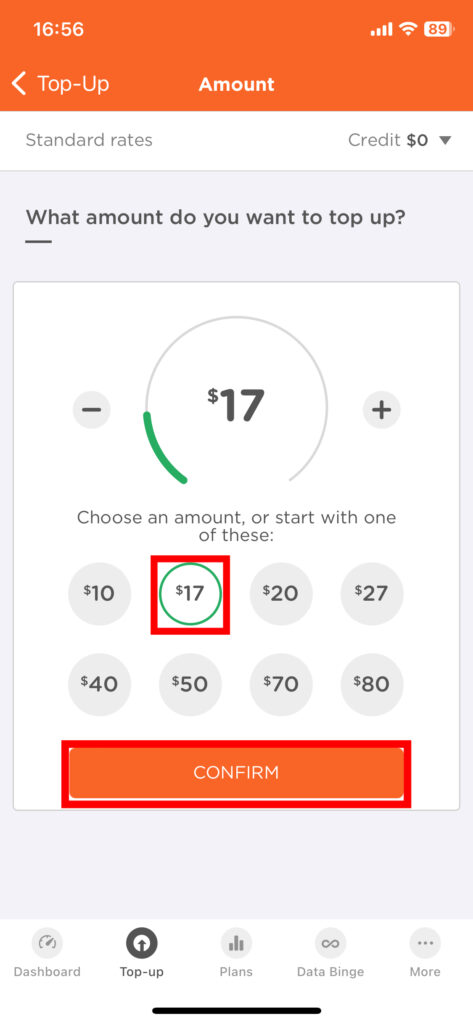
「$17」を選択し「CONFIRM」をタップ。
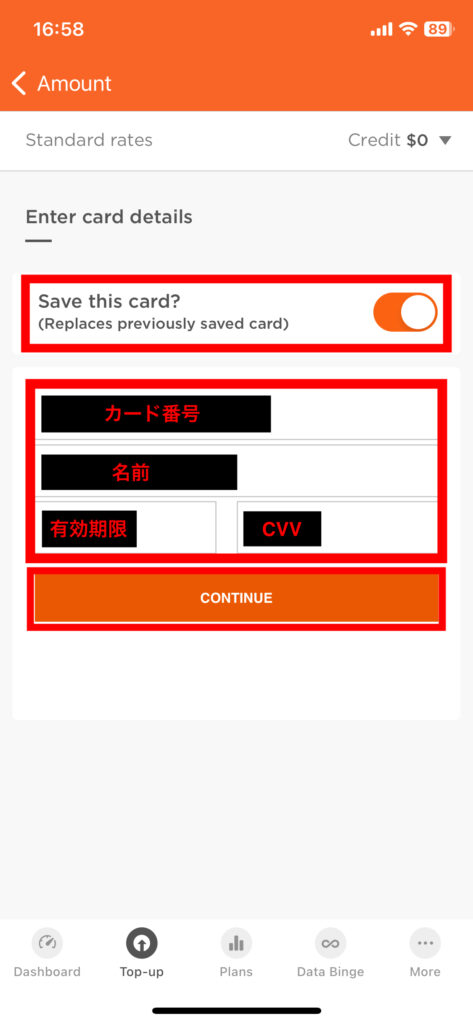
次回も同じカードを利用する場合は「Save this card?」にチェック。
「Card number[カード番号]」、
「Cardholder name[名前]」、
「Expiry[有効期限]」、
「CVV[セキュリティコード]」を入力し「CONTINUE」をタップ。
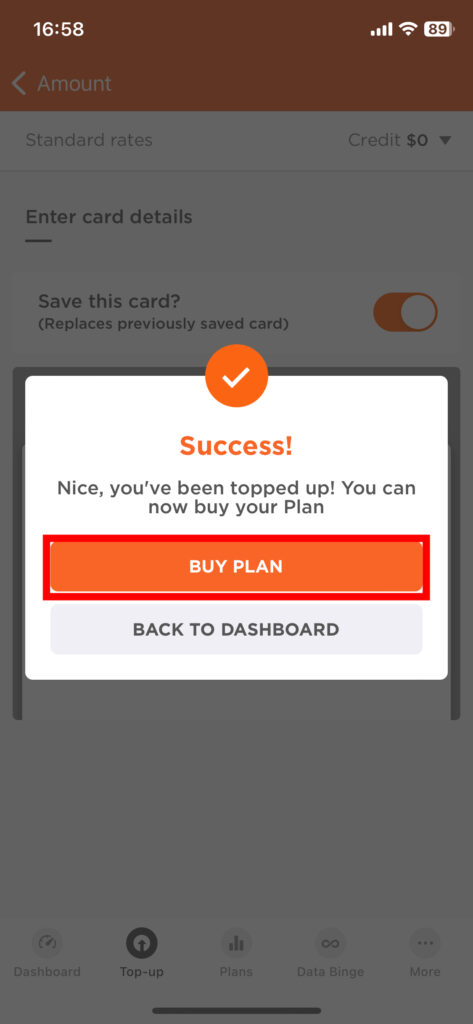
トップアップ完了。
「BUY PLAN」をタップ。
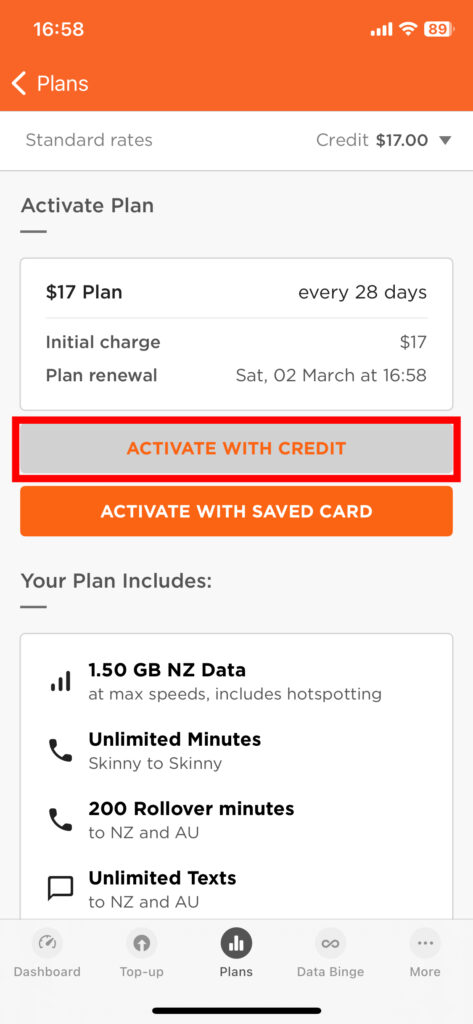
「ACTIVATE WITH CREDIT」をタップ。
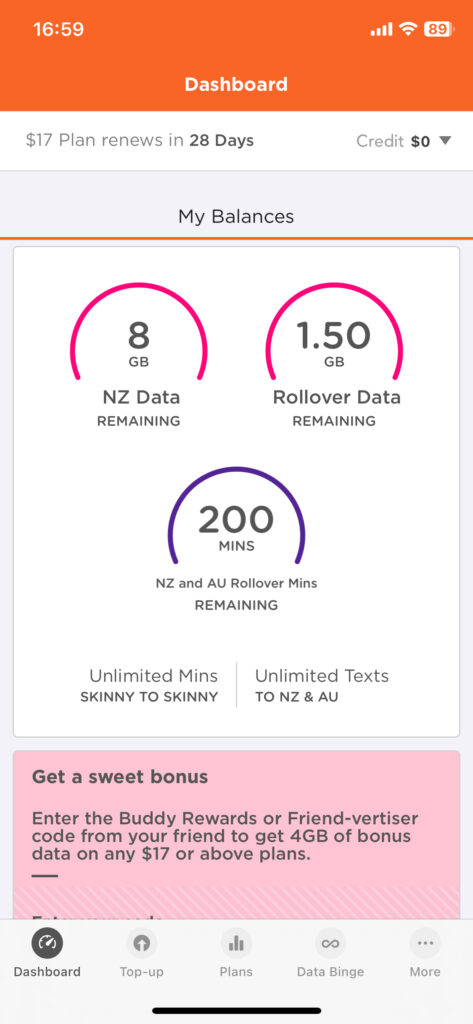
プラン購入完了。
画像の「データ8GB」は、「Skinny」へ番号移行のりかえ特典。
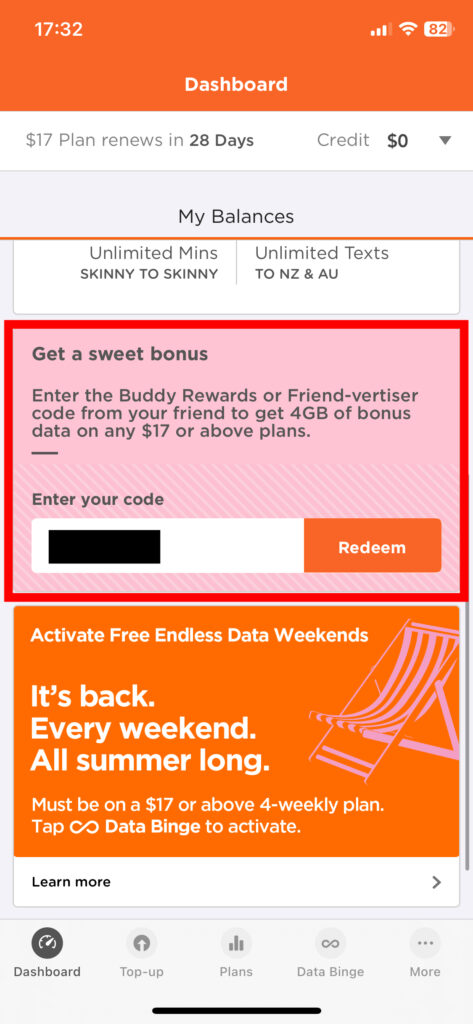
アプリを開き「Dashboard」にある「Buddy Rewards」特典コード入力欄に招待コードを入力して、4GBボーナスデータを獲得。





今回は「Spark[スパーク]」から「Skinny[スキニー]」へ電話番号そのままのりかえを例に解説。